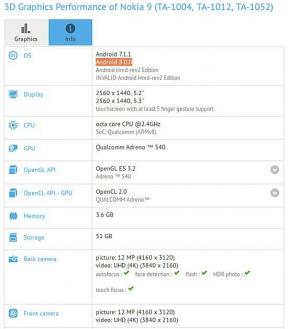[Jak] Kroki, aby korzystać z Google Allo na komputerze PC lub MAC
Wskazówki I Porady Dotyczące Androida / / August 05, 2021
Rok temu firma Google uruchomiła odpowiednio Google Allo i Duo jako główne aplikacje do czatowania i rozmów wideo. Duet rzeczywiście odniósł sukces, ale tego samego nie można powiedzieć o Allo. Z wielu powodów niepowodzenia Allo, pierwszym i najważniejszym jest to, że świat jest już uzależniony od aplikacji takich jak WhatsApp i Messenger. Nawet jeśli Allo ma fajne funkcje, takie jak niesamowite naklejki, autodestrukcyjne wiadomości i incognito nie mógł konkurować z WhatsApp, ponieważ brakowało mu podstawowych funkcji, takich jak klient stacjonarny. Ale ostatnio Google uruchomił również internetową wersję Allo, podobnie jak WhatsApp, która umożliwia użytkownikowi korzystanie z niej na komputerach Mac i PC. Tutaj pokażę Ci, jak korzystać z Google Allo na komputerze PC lub MAC.
W tym artykule dowiesz się, jak korzystać z internetowej wersji aplikacji Allo, a także kilka wskazówek, jak przekonwertować internetową wersję aplikacji na samodzielną aplikację na komputer. Jeśli więc jesteś kimś, kto nie może korzystać z Allo tylko dlatego, że nie ma dla niego wersji komputerowej, ten artykuł jest właśnie dla Ciebie.

Jak korzystać z Google Allo na komputerze PC lub MAC
Co warto wiedzieć przed użyciem Allo w internecie
Firma Google rzeczywiście uruchomiła internetową wersję Allo, ale wiąże się ona z wieloma ograniczeniami. Dostęp do internetowej wersji Allo można wówczas uzyskać tylko na telefonie z systemem Android. Wkrótce jednak pojawi się również na iPhone'a. To nie to, wersja internetowa działa tylko w Google Chrome, co jest również jedną z jej wad.
Korzystaj z Allo w Chrome
Bez względu na rodzaj używanego systemu operacyjnego metoda chromowania będzie taka sama na wszystkich.
- Otwórz przeglądarkę internetową Google Chrome i odwiedź witrynę internetową Allo.
- Otwórz aplikację Allo na telefonie i dotknij menu Hamburger, a następnie przejdź do opcji „Allo w internecie”.
- Następnie zeskanuj telefonem kod QR obecny na ekranie komputera, dotykając zakładki „SKANUJ KOD QR” w telefonie i kierując Aparat na ekran komputera.
- Jak tylko zeskanujesz QR CODE, zostaniesz zalogowany do internetowej wersji aplikacji na komputerze PC lub MAC.
Utwórz aplikację internetową Allo na Windows
Zgodnie z obietnicą, oto kroki, aby stworzyć samodzielną aplikację internetową dla Allo, która będzie działać w Chrome.
- Aby utworzyć samodzielną aplikację, najpierw musisz zalogować się w internetowej wersji Allo w przeglądarce Chrome.
- Teraz na karcie, na której zalogowane jest Allo, kliknij menu z trzema kropkami, które znajduje się w prawym górnym rogu okna i przejdź do Więcej narzędzi> dodaj do pulpitu i naciśnij myszkę.
- Teraz pojawi się wyskakująca karta, która umożliwia zmianę nazwy aplikacji, ale przed kliknięciem Dodaj pamiętaj o „Otwórz jako okno ” opcja musi być zaznaczona.
- Zaraz po kliknięciu Dodaj przycisk, na ekranie pulpitu pojawi się ikona aplikacji Allo. Aby go otworzyć, kliknij dwukrotnie.
- Możesz kliknąć ikonę prawym przyciskiem myszy, aby przypiąć ją do menu Start lub na pasku zadań w celu szybkiej oceny.
Utwórz Allo na Maca
Ze względu na ograniczenia nie można tego zrobić na komputerze z systemem Windows. W tym celu będziemy musieli skorzystać z aplikacji innej firmy.
- Musisz pobrać aplikację „Coherence 5” i ją uruchomić.
- Wypełnij wymagane pola, aw kolumnie nazwa wpisz nazwę aplikacji. W polu adresu URL skopiuj i wklej adres URL strony internetowej Allo.
- Przed kliknięciem następnego przycisku kliknij „Zdobądź fevicon” i pobierze logo aplikacji Allo. Umożliwia także przesłanie własnego logo.
- Następnie klikaj następny przycisk, aż dojdziesz do strony z rozszerzeniem „Aplikacja standardowa” przycisk, aby utworzyć aplikację. Po kliknięciu pojawi się wyskakująca karta informująca, że Twoja aplikacja została utworzona.
- Następnie skrót do aplikacji Allo pojawi się wraz z innymi aplikacjami. Możesz go znaleźć w folderze aplikacji i zostanie otwarty, klikając go.
- Gdy otworzysz utworzoną aplikację, musisz się zalogować, skanując kod QR, aby skorzystać z aplikacji.
Internetowa wersja aplikacji Allo nie jest taka fajna, ale przynajmniej jest to mały krok w dobrym kierunku. Dopóki aplikacje Google nie zostaną uruchomione, wspomniane kroki mogą służyć do tworzenia spersonalizowanych aplikacji komputerowych dla Allo. To samo, co korzystanie z WhatsApp na PC lub MAC, ale jest to coś, na czym użytkownicy komputerów PC mogą polegać.
- NAJCZĘSTSZE PROBLEMY ONEPLUS 5 ORAZ ICH ROZWIĄZANIE I USUNIĘTE BŁĘDY
- 7 NAJLEPSZYCH ALTERNATYWNYCH USŁUG VPN HOTSPOT SHIELD, Z KTÓRYCH MOŻESZ KORZYSTAĆ
- 10 NAJLEPSZYCH TANICH KAMER DO FILMÓW YOUTUBE, KTÓRE MOŻESZ KUPIĆ
- LISTA TOP 5 APLIKACJI DO REJESTRACJI POŁĄCZEŃ NA ANDROIDZE
Jestem autorem treści technicznych i blogerem na pełen etat. Ponieważ kocham Androida i urządzenie Google, zacząłem swoją karierę od pisania dla systemu operacyjnego Android i ich funkcji. To doprowadziło mnie do uruchomienia „GetDroidTips”. Ukończyłem Master of Business Administration na Uniwersytecie Mangalore w Karnatace.
![[Jak] Kroki, aby korzystać z Google Allo na komputerze PC lub MAC](/uploads/acceptor/source/93/a9de3cd6-c029-40db-ae9a-5af22db16c6e_200x200__1_.png)